- 1如何把AI聊天模型接入QQ_给qq接入ai
- 2文件上传下载容易引发的安全问题及如何预防_上传文件安全性考虑
- 3本地连接虚拟机中Redis出现的问题(远程连接redis)_本地连不上虚拟机的redis
- 4【案例分析】基于IMDb数据集的印度电影信息剖析_imdb电影信息
- 5已成功与服务器建立连接,但是在登录过程中发生错误。(provider: SSL提供程序,error:0-证书链是由不受信任的颁发机构颁发的。)_已成功与服务器建立连接,但是在登录过程中发生错误。 (provider: ssl 提供程序, e
- 6Android:双非大二3轮技术面+HR面(1),三面蚂蚁核心金融部_mateapp hr面
- 7第三章-AllData数据中台-开源团队_alldatadc
- 8如何下载视频号的视频文件?_视频号下载文件报错
- 9由maven sources.jar逆向成可运行的java工程_reverse-m2-sources
- 10面试?跳槽?涨薪?这些你必须先了解:互联网大厂的薪资和职级一览!_腾讯产品职级
树莓派学习笔记--Raspberry Pi OS系统烧录、SSH远程连接、VNC远程连接、设置静态IP地址_树莓派烧录系统
赞
踩
前言:
由于一些比赛的需求,目前我将开启一段时间的树莓派学习。目前还是处于一个啥也不知道的萌新状态。希望通过短期的学习能掌握树莓派的基本使用。
树莓派其实就是一个微型电脑,下面这个图是b站大佬整理的树莓派的各种型号配置,大家可以了解了解。
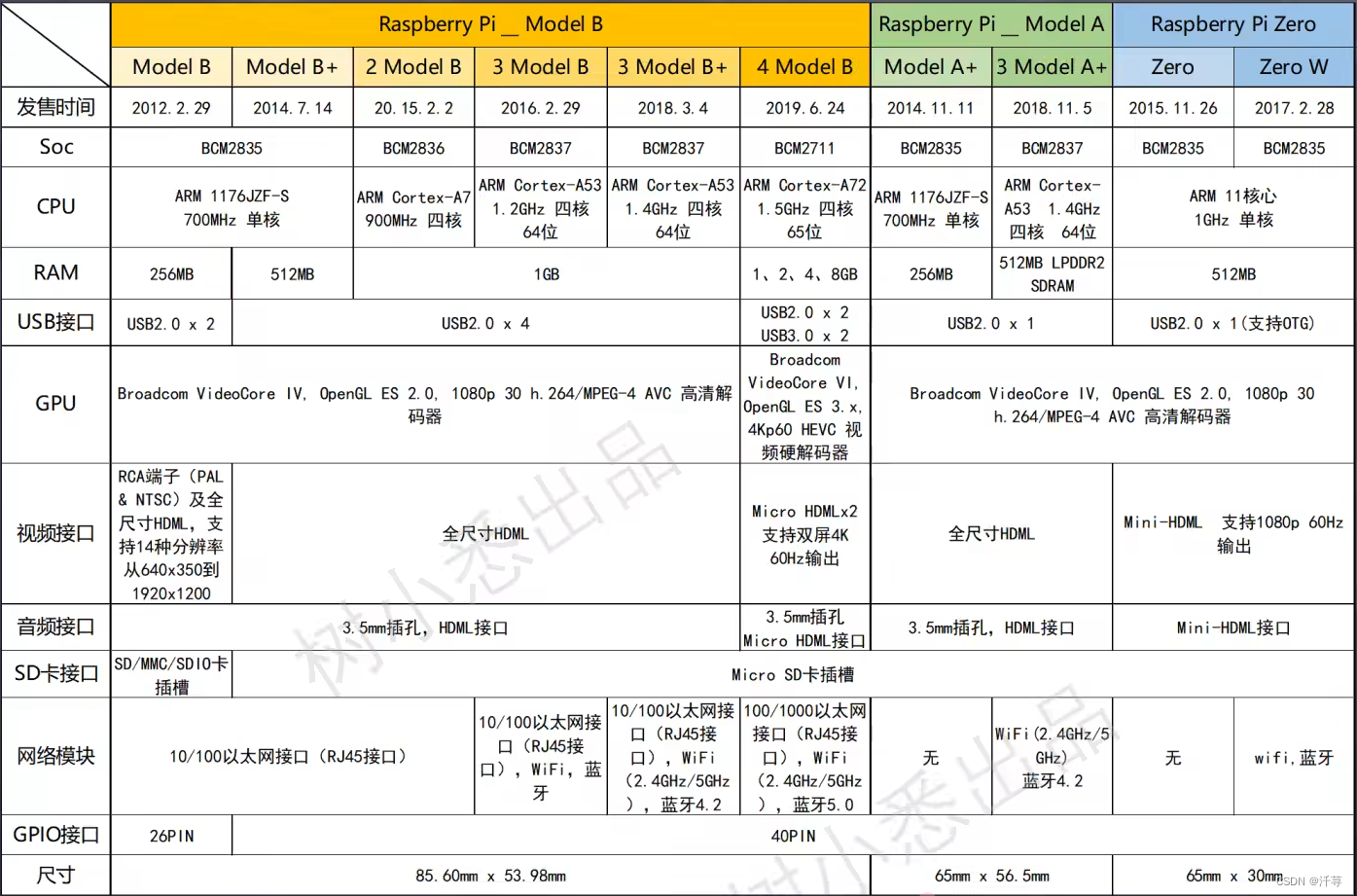
一、Raspberry Pi OS系统烧录
拿到这个树莓派首先肯定是要安装操作系统,毕竟一个电脑没操作系统肯定是用不了的。目前树莓派基本支持所有的主流操作系统(除过苹果系统)。不过对于一个只使用过windows和一点ubuntu的初学者来说,还是更推荐面向小白的树莓派官方操作系统Raspberry Pi OS。
首先得准备一张SD卡与读卡器(U盘也行),我们使用官方提供的软件Raspberry Pi Imager来将aspberry Pi OS写入SD卡中。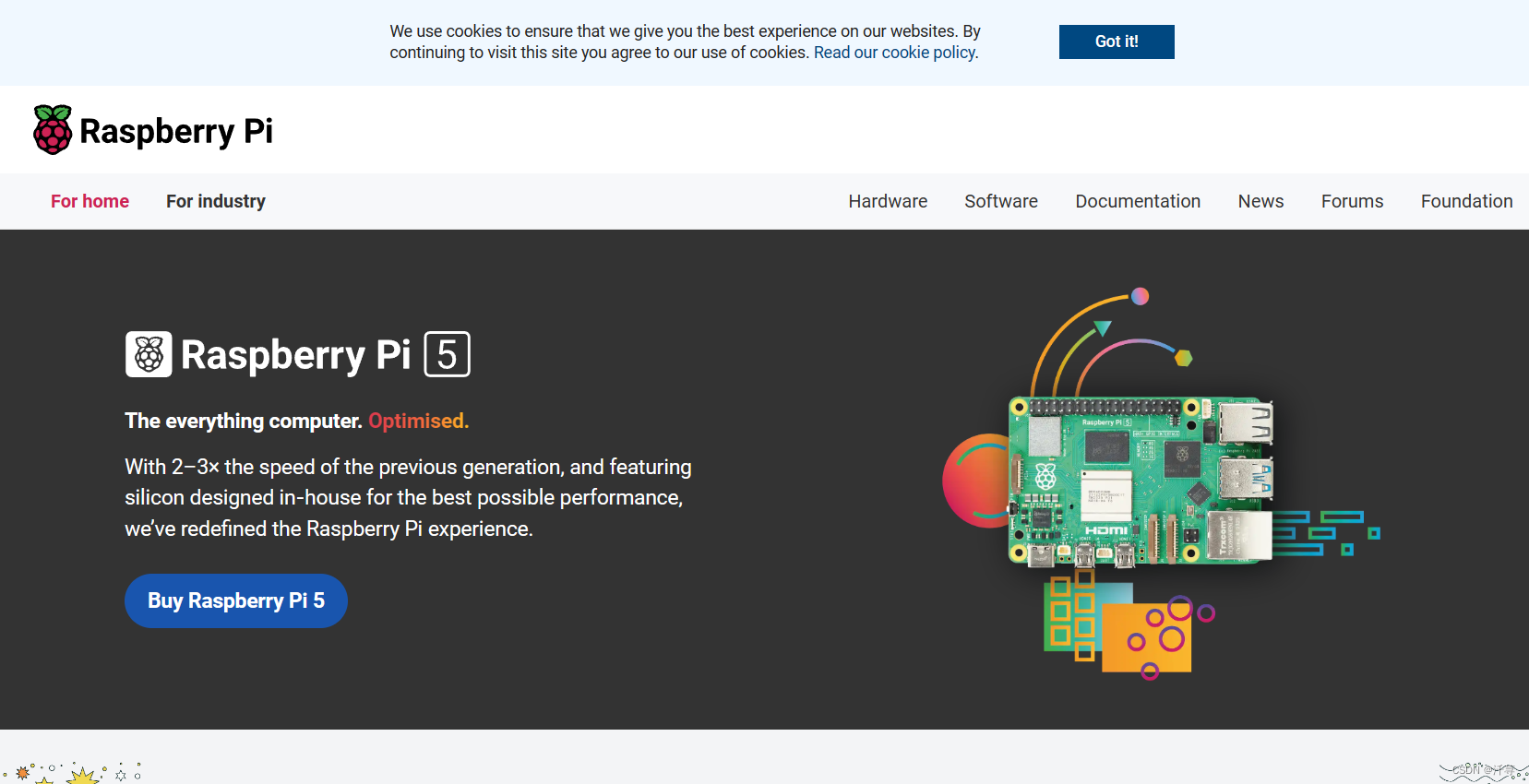
进入Raspberry Pi主页后,点击Software。

下滑找到这个页面,选择与自己目前操作系统对应的 Raspberry Pi Imager 软件下载。我是windows就点击那个蓝色按钮就行。
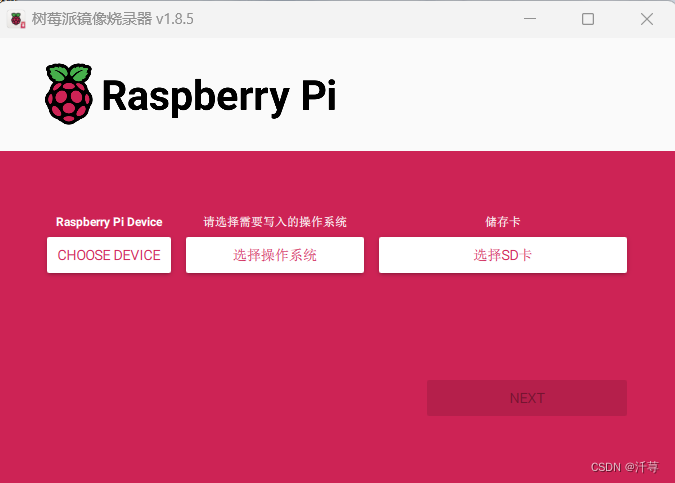
下载完后打开软件,进入如图界面,选择对应的驱动,操作系统,SD卡。要注意的是操作系统中有有桌面的操作系统和无桌面的操作系统,对于小白还得是有桌面舒服。

然后点击NEXT会有一个配置的选项,里面可以配置用户名,密码,WIFI啥的,自己配置就行。然后点击写入SD卡就行。等写完后将SD卡插入树莓派中,插电连网就OK了。
由于树莓派的使用得连接鼠标键盘显示屏等外设,使用起来比较麻烦,所以我们可以在电脑端远程连接它,使用电脑的外设来操作,这样树莓派仅仅供电就可以了。
注意:
因为新版本和老版本有一些差异,网上很多教程都是根据老版本来的,所以建议大家下载老版本。
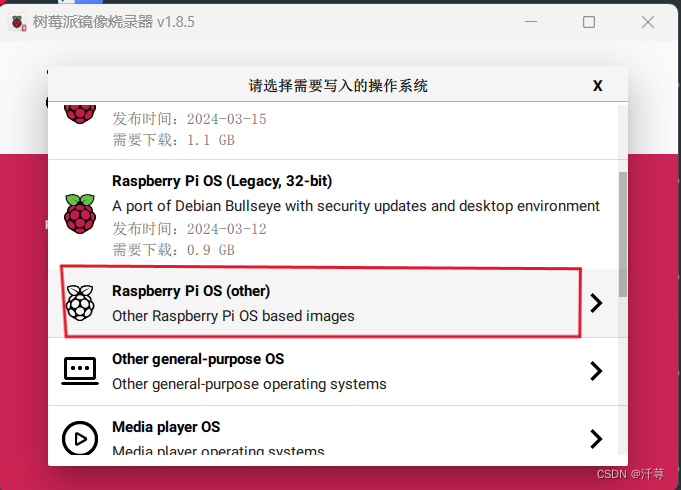
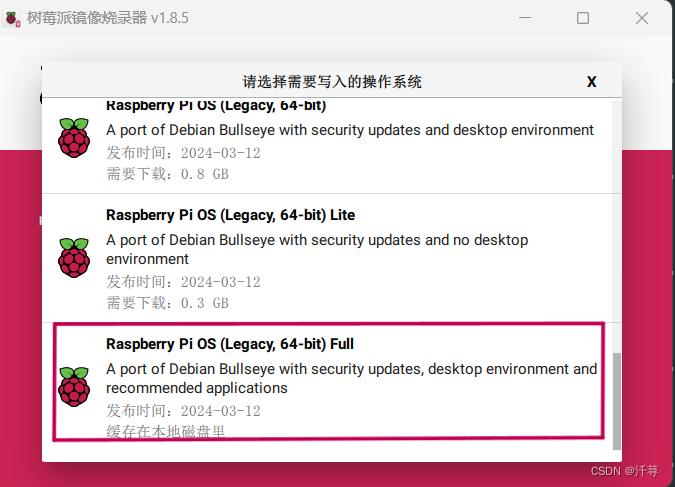
二、SSH远程连接
首先得在树莓派中开启SSH。开启方式也很简单。
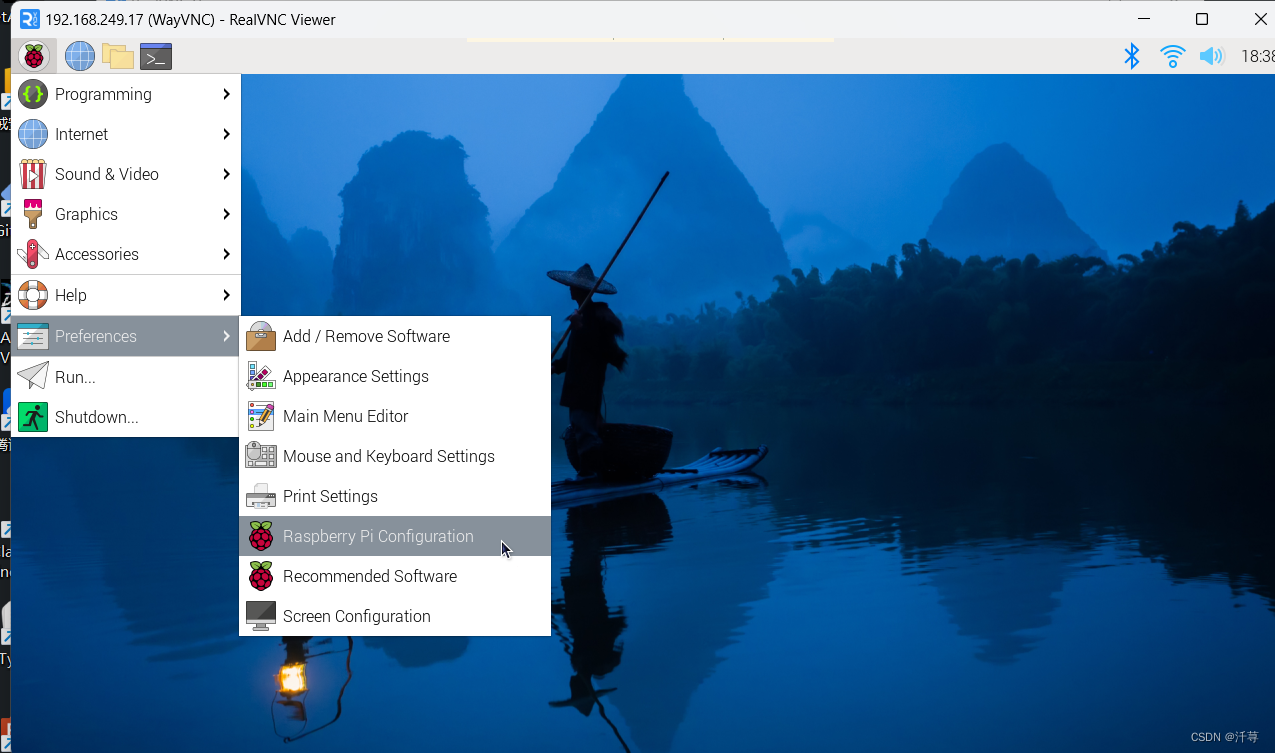
点击图中的Raspberry Pi Configuration;

然后点击Interfaces,开启SSH;

然后打开终端(Ctrl+Alt+t),输入ifconfig,如图为IP地址。
然后是windows界面,我用的远程连接工具是Xshell7。点击文件然后新建会话,输入IP点击连接后再输入自己设置的用户名与密码即可。
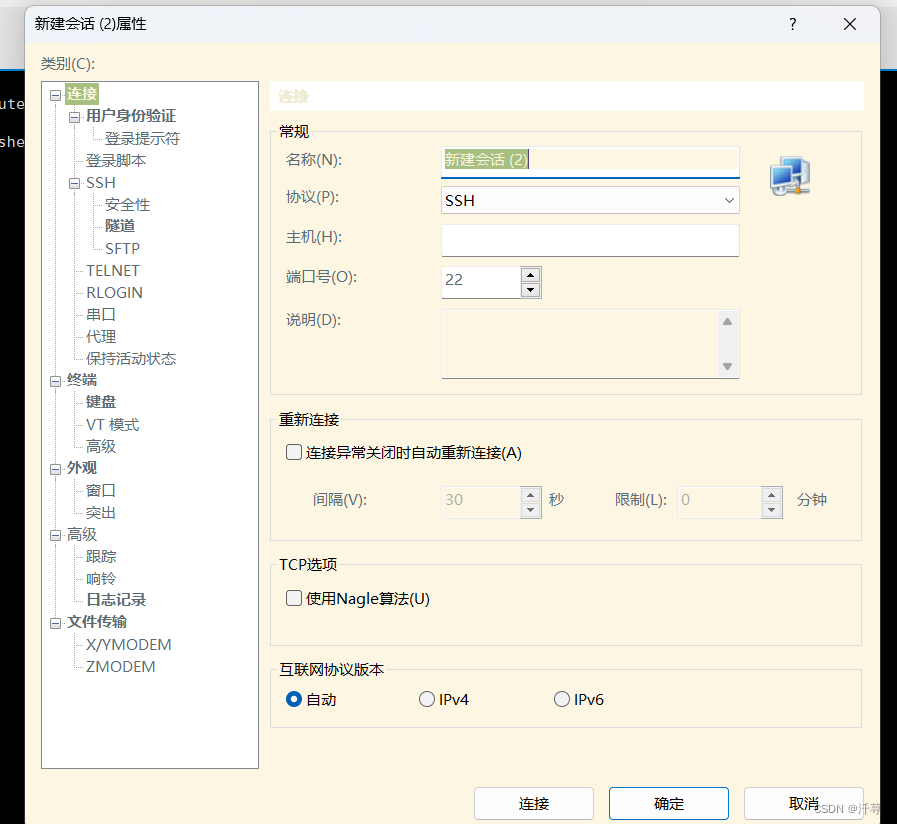
三、VNC远程连接
同样,首先在树莓派中开启VNC(和上面开启SSH一样)
然后在电脑端下载 VNC Viewer Download VNC Viewer for Windows | VNC® Connect
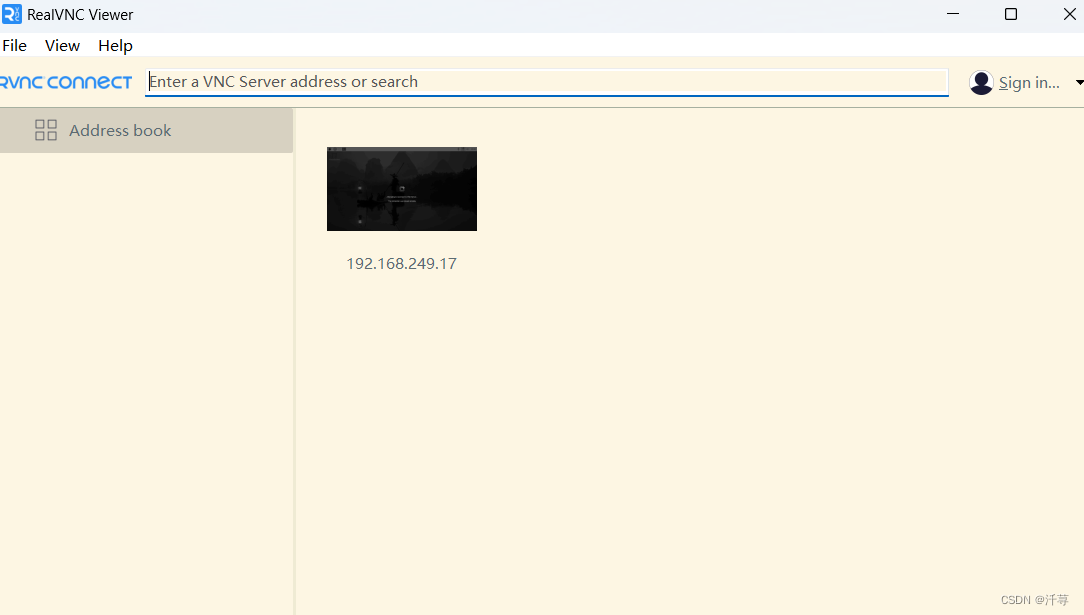
在输入框输入IP地址即可连接,第一次连接会跳出警告,点击continue,然后输入自己设置的用户名与密码即可。
四、设置静态IP地址
每次VNC连接都得查IP太麻烦了,我们可以设置一个静态的IP地址,让IP固定,这样每次连接就不用查IP了。
分配给树莓派的静态ip需要满足静态ip地址与路由器网关保持一致、与路由器的自动ip地址不冲突两个条件。而当前分配给树莓派的IP正好满足,那么就可以用此IP当做静态IP地址。
在电脑上Win+R输入cmd打开终端输入ipconfig,如图位置为默认网关
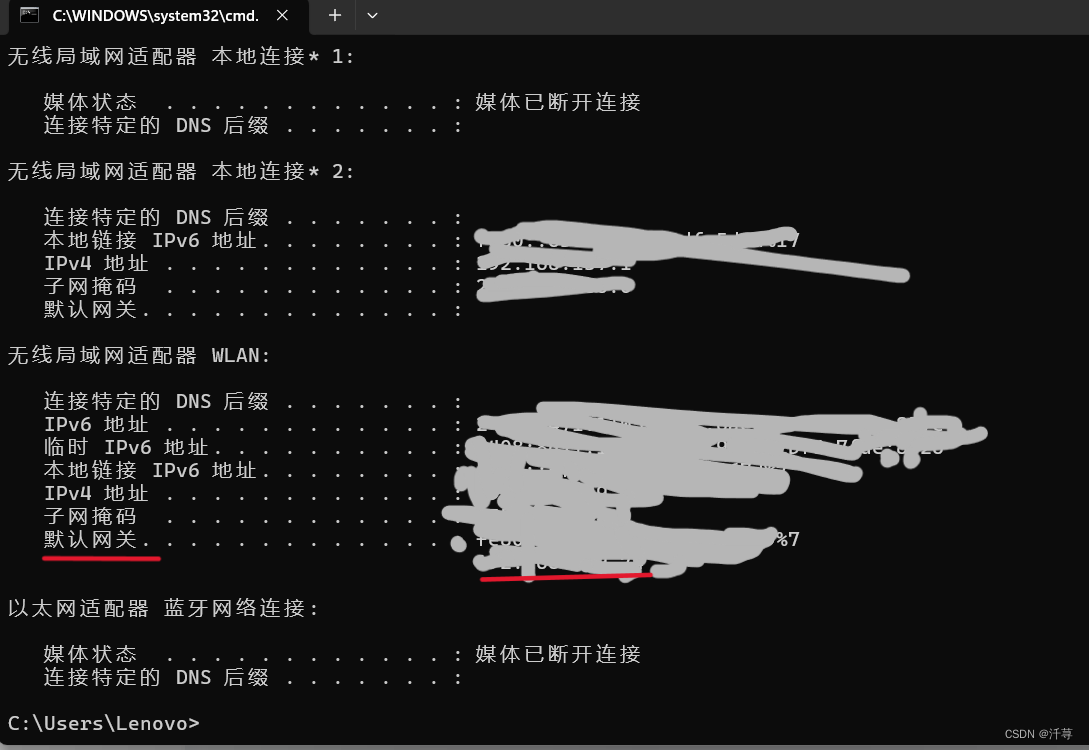
然后在树莓派终端打开DHCP文件
sudo nano /etc/dhcpcd.conf然后 输入以下配置信息,按Ctrl+s保存,Ctrl+x关闭
- interface wlan0
- static ip_address=树莓派的ip地址/24
- static routers=默认网关
- static domain_name_servers=默认网关
然后sudo reboot重启树莓派即可。




